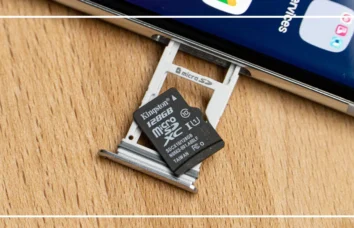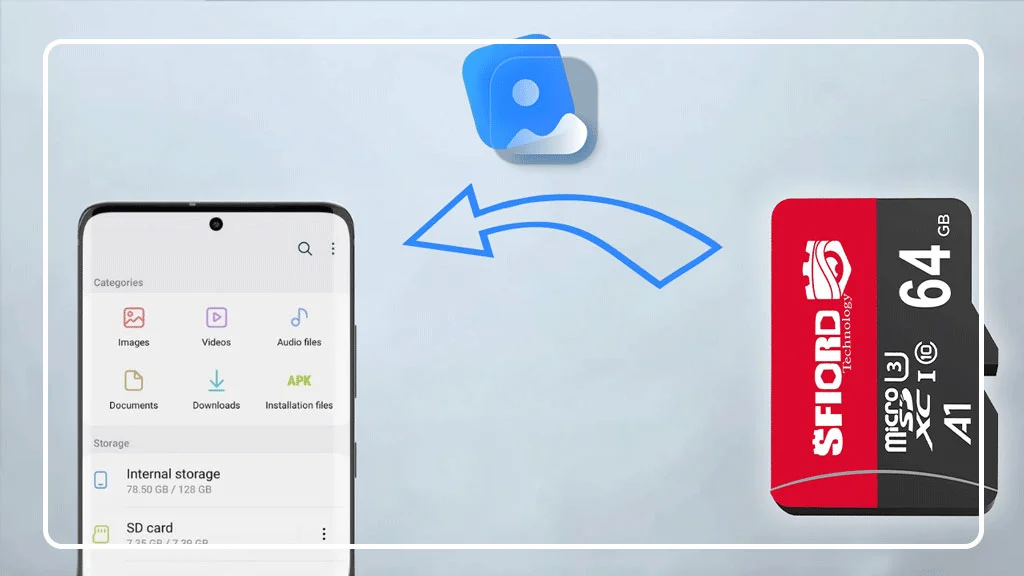آموزش جامع فرمت کارت حافظه

فرمت کردن کارت حافظه یکی از مهمترین اقداماتی است که برای حفظ عملکرد صحیح و افزایش طول عمر این ابزار ذخیرهسازی ضروری است. کارتهای حافظه، بهعنوان یکی از پرکاربردترین ابزارهای دیجیتال، در دستگاههای مختلفی از جمله گوشیهای هوشمند، دوربینهای عکاسی، لپتاپها و حتی دوربینهای مداربسته استفاده میشوند. اما گاهی اوقات، به دلایل مختلفی نیاز به فرمت کردن مموری کارت پیدا میکنیم؛ از پاکسازی کامل اطلاعات گرفته تا رفع مشکلات نرمافزاری و سختافزاری. در این مقاله، بهصورت جامع و گامبهگام به شما آموزش میدهیم که چگونه مموری کارت خود را فرمت کنید، مشکلات رایج مرتبط با آن را برطرف کنید و نکات پیشگیرانه برای جلوگیری از بروز مشکلات آتی را بیاموزید. همچنین، کارت حافظه اسفیورد بهعنوان یکی از بهترین گزینهها برای ذخیرهسازی اطلاعات باکیفیت معرفی خواهد شد.
اهمیت فرمت کردن کارت حافظه
فرمت کردن کارت حافظه به معنای پاکسازی کامل اطلاعات ذخیرهشده و بازنشانی فایل سیستم آن است. این فرآیند نهتنها برای حذف فایلهای غیرضروری و آزادسازی فضای مموری کارت ضروری است، بلکه میتواند مشکلاتی مانند خرابی فایل سیستم یا ناسازگاری با دستگاههای مختلف را نیز برطرف کند. برخی از دلایل اهمیت فرمت کردن کارت حافظه عبارتند از:
1. رفع خرابیهای فایل سیستم
خرابی فایل سیستم یکی از مشکلات رایج کارتهای حافظه است که میتواند باعث شود دستگاه نتواند بهدرستی اطلاعات را ذخیره یا بازیابی کند. فرمت کردن مموری کارت میتواند فایل سیستم را بازنشانی کرده و مشکلات مربوطه را برطرف کند.
2. پاکسازی ویروسها و بدافزارها
ویروسها و بدافزارها میتوانند عملکرد مموری کارت را مختل کرده و مانع از دسترسی به اطلاعات شوند. فرمت کردن کارت حافظه به شما این امکان را میدهد که تمامی فایلهای مخرب را حذف کرده و کارت حافظه را برای استفاده مجدد آماده کنید.
3. سازگاری با دستگاههای جدید
گاهی اوقات، کارت حافظهای که در یک دستگاه بهخوبی کار میکند، در دستگاه دیگری شناسایی نمیشود. این مشکل معمولاً به دلیل ناسازگاری فایل سیستم است و با فرمت کردن مموری کارت میتوان این مشکل را حل کرد.
4. آزادسازی فضای ذخیرهسازی
فرمت کردن کارت حافظه تمامی فایلهای غیرضروری و پنهان را حذف کرده و فضای ذخیرهسازی بیشتری را در اختیار شما قرار میدهد.
5. بهبود عملکرد کارت حافظه
فرمت کردن دورهای کارت حافظه میتواند به بهبود عملکرد آن و جلوگیری از کندی کمک کند. این کار بهویژه برای کارتهای حافظهای که بهطور مداوم در حال استفاده هستند، ضروری است.

دلایل نیاز به فرمت مموری کارت
فرمت کردن مموری کارت ممکن است به دلایل مختلفی لازم باشد. در ادامه به برخی از مهمترین دلایل اشاره میکنیم:
1. رفع مشکلات فایل سیستم و بدسکتورها
خرابی فایل سیستم یا وجود بدسکتور در کارت حافظه میتواند باعث شود که دستگاه نتواند بهدرستی اطلاعات را ذخیره یا بازیابی کند. فرمت کردن میتواند این مشکلات را برطرف کرده و مموری کارت را به حالت اولیه بازگرداند.
2. پاکسازی ویروسها و بدافزارها
ویروسها و بدافزارها میتوانند فایل سیستم کارت حافظه را خراب کرده و مانع از عملکرد صحیح آن شوند. پاک کردن کارت حافظه، تمامی فایلهای مخرب را حذف کرده و آن را برای استفاده مجدد آماده میکند.
3. سازگاری با دستگاههای جدید
گاهی اوقات، کارت حافظهای که در یک دستگاه بهخوبی کار میکند، در دستگاه دیگری شناسایی نمیشود. این مشکل معمولاً به دلیل ناسازگاری فایل سیستم است و با فرمت کردن کارت حافظه میتوان آن را حل کرد.
4. آزادسازی فضای ذخیرهسازی
فرمت کردن مموری کارت تمامی فایلهای غیرضروری و پنهان را حذف کرده و فضای ذخیرهسازی بیشتری را در اختیار شما قرار میدهد.
روشهای فرمت کردن کارت حافظه
فرمت کردن کارت حافظه میتواند به روشهای مختلفی انجام شود، بسته به دستگاه و سیستمعاملی که استفاده میکنید. در ادامه، روشهای مختلف فرمت کردن مموری کارت را بررسی میکنیم:
1. فرمت کارت حافظه با گوشی
فرمت در گوشیهای اندرویدی
برای فرمت کردن کارت حافظه در گوشیهای اندرویدی، مراحل زیر را دنبال کنید:
- وارد تنظیمات گوشی شوید.
- به بخش “Storage” یا “حافظه” بروید.
- کارت حافظه را انتخاب کرده و گزینه “Format” یا “فرمت” را بزنید.
- پیام هشدار را تایید کنید تا فرمت آغاز شود.
فرمت در گوشیهای آیفون
در آیفون، کارت حافظه بهطور مستقیم قابل فرمت نیست. برای این کار باید از کامپیوتر یا دستگاههای دیگر استفاده کنید.
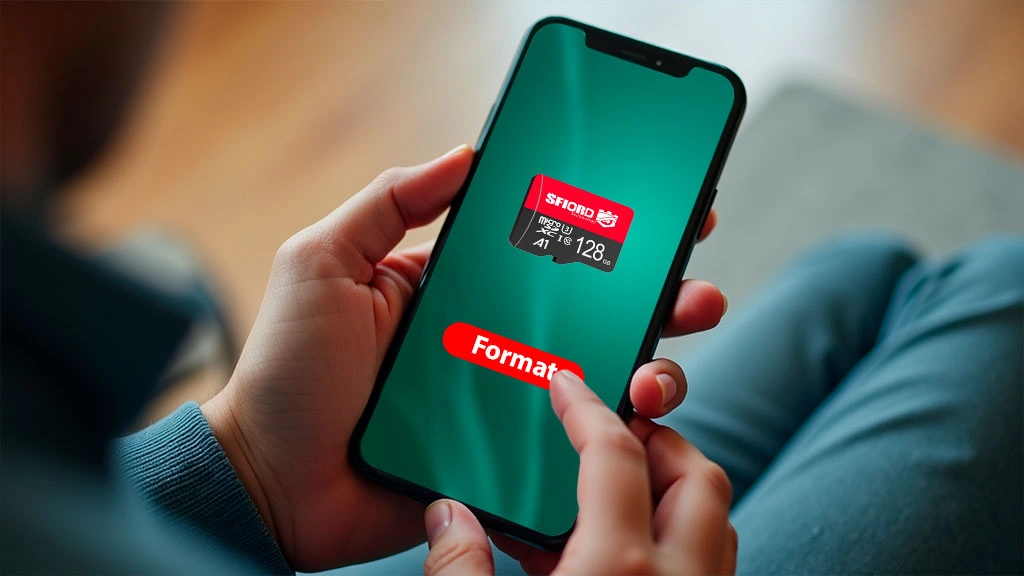
2. فرمت کارت حافظه در ویندوز
فرمت با استفاده از File Explorer
- کارت حافظه را به رایانه متصل کنید.
- در File Explorer، کارت حافظه را پیدا کنید.
- روی آن راست کلیک کرده و گزینه “Format” را انتخاب کنید.
- فایل سیستم (FAT32 یا exFAT) را انتخاب کرده و فرمت را شروع کنید.
فرمت با استفاده از Disk Management
- در ویندوز، روی “This PC” راست کلیک کرده و گزینه “Manage” را انتخاب کنید.
- به بخش “Disk Management” بروید.
- کارت حافظه را پیدا کرده و روی آن راست کلیک کنید.
- گزینه “Format” را انتخاب کنید.
فرمت با استفاده از Command Prompt
- Command Prompt را باز کنید.
- دستور
diskpartرا وارد کنید و Enter بزنید. - با استفاده از دستور
list diskکارت حافظه را پیدا کنید. - دستور
select disk [شماره دیسک]را وارد کنید. - از دستور
cleanبرای پاک کردن کارت حافظه استفاده کنید. - با دستور
create partition primaryو سپسformat fs=fat32فرمت را انجام دهید.
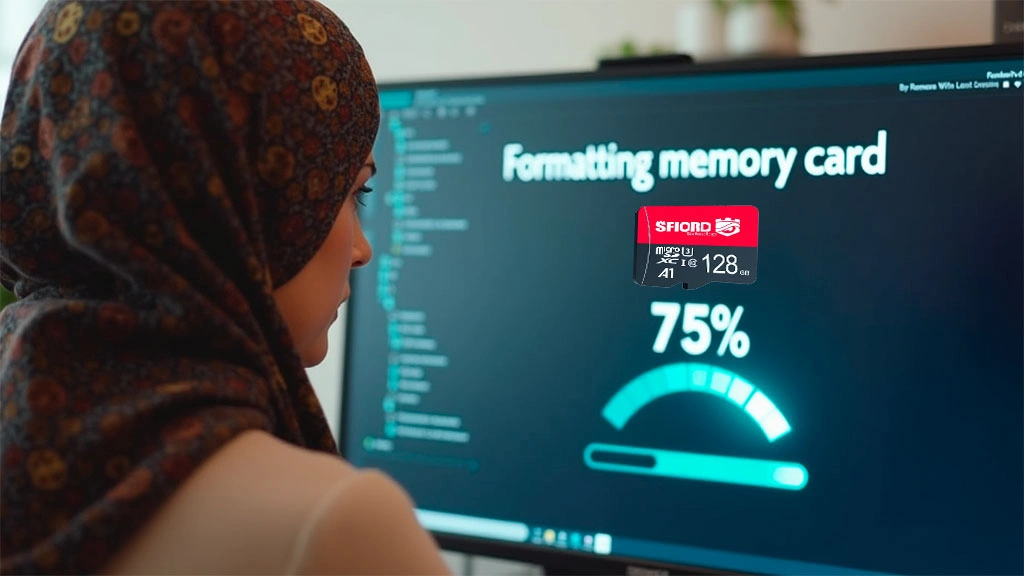
3. فرمت کارت حافظه در مک (Mac)
برای فرمت کردن مموری کارت در مک، از ابزار Disk Utility استفاده کنید:
- کارت حافظه را به مک متصل کنید.
- Disk Utility را باز کنید.
- کارت حافظه را انتخاب کرده و گزینه “Erase” را بزنید.
- فایل سیستم موردنظر (FAT32 یا exFAT) را انتخاب کنید و فرمت را شروع کنید.
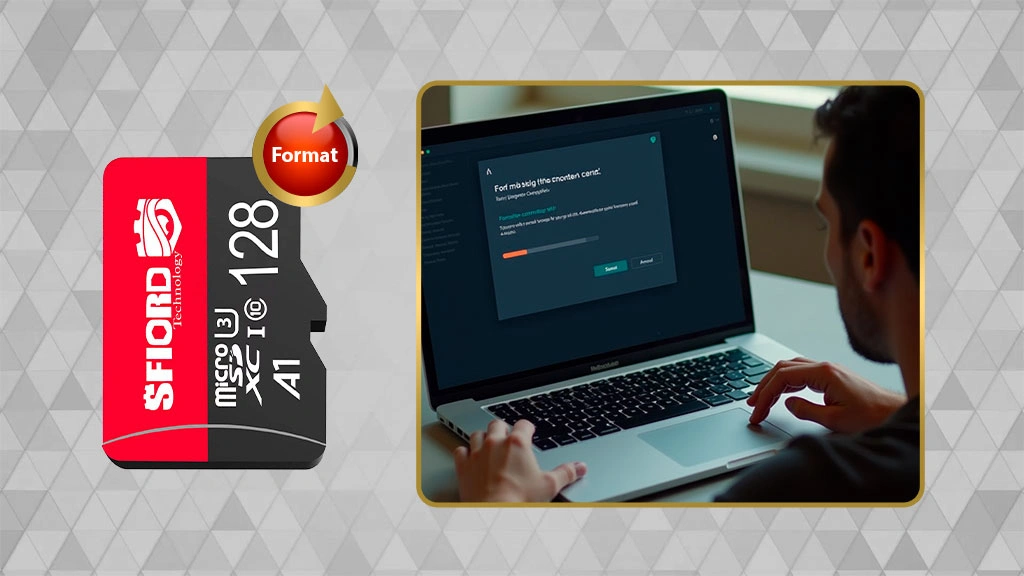
4. فرمت کارت حافظه در دوربینهای عکاسی
فرمت در دوربینهای DSLR
بیشتر دوربینهای DSLR گزینه فرمت کارت حافظه را در تنظیمات خود دارند. به بخش “Setup” یا “تنظیمات” بروید و گزینه “Format Card” را انتخاب کنید.
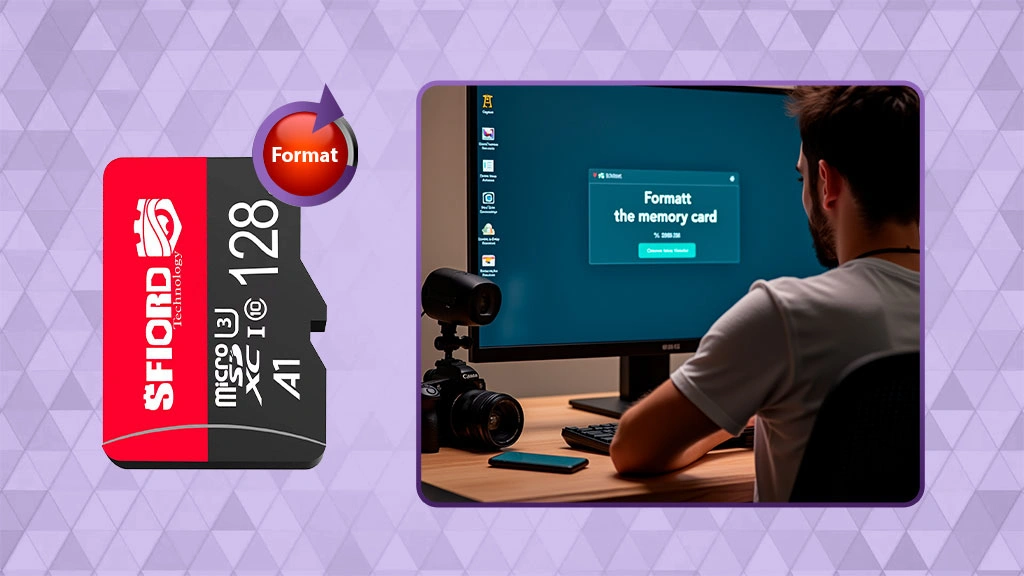
فرمت کارت حافظه در دوربینهای مداربسته
دوربینهای مداربسته، بهویژه مدلهای بیسیم و پیشرفته، برای ذخیرهسازی تصاویر و ویدیوها به کارت حافظه وابسته هستند. فرمت کردن مموری کارت در این دستگاهها به دلایل مختلفی از جمله پاکسازی اطلاعات قدیمی، رفع خطاهای ذخیرهسازی و بهبود عملکرد ضروری است. مراحل فرمت کارت حافظه در دوربینهای مداربسته به شرح زیر است:
- دسترسی به منوی تنظیمات دوربین مداربسته:
ابتدا وارد نرمافزار یا اپلیکیشن مدیریت دوربین مداربسته شوید. این نرمافزار معمولاً از طریق گوشی هوشمند، کامپیوتر یا رابط وب قابل دسترسی است. در برخی از مدلها، تنظیمات از طریق دستگاه DVR یا NVR انجام میشود. - انتخاب بخش ذخیرهسازی یا حافظه:
در منوی تنظیمات، به دنبال گزینهای با عنوان “Storage” یا “Memory” بگردید. این بخش معمولاً اطلاعات مربوط به کارت حافظه، ظرفیت آن و وضعیت فعلی را نمایش میدهد. - انتخاب گزینه فرمت:
در بخش حافظه، گزینهای با عنوان “Format” یا “Initialize” وجود دارد. این گزینه را انتخاب کنید تا فرآیند فرمت آغاز شود. - تایید فرمت:
مشابه دوربینهای عکاسی، دوربین مداربسته نیز پیامی هشداردهنده نمایش میدهد که به شما اطلاع میدهد تمامی اطلاعات موجود روی کارت حافظه حذف خواهد شد. با انتخاب گزینه “OK” یا “Yes”، فرمت را تایید کنید. - انتظار برای تکمیل فرمت:
فرآیند فرمت ممکن است بسته به ظرفیت مموری کارت و سرعت دستگاه، چند ثانیه تا چند دقیقه طول بکشد. پس از اتمام، کارت حافظه آماده استفاده مجدد خواهد بود.

چرا فرمت کارت حافظه در دوربینهای مداربسته اهمیت دارد؟
- پاکسازی اطلاعات قدیمی:
دوربینهای مداربسته معمولاً بهصورت مداوم تصاویر و ویدیوها را روی کارت حافظه ذخیره میکنند. اگر کارت حافظه بهصورت دورهای فرمت نشود، ممکن است فضای ذخیرهسازی آن پر شود و دستگاه نتواند اطلاعات جدید را ذخیره کند. - رفع خطاهای ذخیرهسازی:
خرابی فایل سیستم یا وجود بدسکتورها در کارت حافظه میتواند باعث شود که دوربین نتواند بهدرستی اطلاعات را ذخیره کند. فرمت کردن کارت حافظه این مشکلات را برطرف میکند. - افزایش کارایی دوربین:
فرمت کردن مموری کارت به دوربین مداربسته کمک میکند تا با سرعت و کارایی بیشتری اطلاعات را ذخیره کند. این کار بهویژه در دوربینهایی که بهصورت مداوم در حال ضبط هستند، اهمیت دارد. - سازگاری با دستگاه:
فرمت کردن مموری کارت از طریق دوربین مداربسته، فایل سیستم را بهگونهای تنظیم میکند که کاملاً با دستگاه سازگار باشد. این کار به جلوگیری از بروز مشکلاتی مانند عدم شناسایی کارت حافظه یا کاهش کیفیت ضبط کمک میکند.
نتیجهگیری
فرمت کردن کارت حافظه یکی از فرآیندهای ضروری برای حفظ عملکرد بهینه و افزایش طول عمر آن است. با استفاده از روشها و ابزارهای معرفیشده در این مقاله، میتوانید کارت حافظه خود را بهراحتی فرمت کرده و مشکلات رایج آن را برطرف کنید. اگر به دنبال کارت حافظهای باکیفیت و مطمئن هستید، کارت حافظه اسفیورد یکی از بهترین گزینهها برای شما خواهد بود. همچنین، شرکت کیانام ارتباط با ارائه محصولات باکیفیت و خدمات پس از فروش عالی، بهترین انتخاب برای خرید دوربین مداربسته و لوازم جانبی مرتبط است. همین امروز از فروشگاه اسفیورد دیدن نمایید.
سوالات متداول
- چگونه میتوانم مموری کارت را در گوشی اندرویدی فرمت کنم؟
از تنظیمات گوشی به بخش “Storage” بروید و گزینه فرمت مموری کارت را انتخاب کنید. - آیا فرمت کردن مموری کارت باعث حذف دائمی اطلاعات میشود؟
بله، فرمت کردن تمامی اطلاعات ذخیرهشده روی کارت حافظه را حذف میکند. - تفاوت بین فرمت سریع و فرمت کامل چیست؟
فرمت سریع فقط فایلهای موجود را حذف میکند، درحالیکه فرمت کامل بدسکتورها را نیز بررسی و رفع میکند. - چگونه میتوانم مشکل Write-Protected را رفع کنم؟
سوئیچ فیزیکی روی کارت حافظه را بررسی کنید یا از ابزارهای مدیریت حافظه در ویندوز استفاده کنید. - کدام فایل سیستم برای کارت حافظه مناسبتر است؟
برای کارتهای حافظه با ظرفیت کمتر از 32 گیگابایت، فایل سیستم FAT32 مناسب است و برای ظرفیتهای بالاتر، exFAT توصیه میشود. - آیا میتوان مموری کارت را در دوربین فرمت کرد؟
بله، اکثر دوربینها گزینه فرمت مموری کارت را در تنظیمات خود دارند. - چگونه میتوانم اطلاعات مموری کارت را قبل از فرمت بازیابی کنم؟
از نرمافزارهای بازیابی اطلاعات مانند Recuva یا EaseUS Data Recovery استفاده کنید. - چرا کارت حافظه من در ویندوز شناسایی نمیشود؟
ممکن است مشکل از کارتخوان یا فایل سیستم کارت حافظه باشد. از ابزار Disk Management برای بررسی استفاده کنید. - آیا فرمت کردن مموری کارت عمر آن را کاهش میدهد؟
خیر، فرمت کردن بهصورت اصولی تأثیری بر عمر کارت حافظه ندارد و حتی میتواند عملکرد آن را بهبود بخشد. - چگونه میتوانم کارت حافظه تقلبی را تشخیص دهم؟
با بررسی مشخصات فنی، تست سرعت و خرید از فروشگاههای معتبر میتوانید کارتهای تقلبی را شناسایی کنید.
مشکلات رایج و پاسخ برای حل
- مشکل: کارت حافظه شناسایی نمیشود.
- راهحل: کارت حافظه را در دستگاه دیگری امتحان کنید یا از ابزار Disk Management استفاده کنید.
- مشکل: کارت حافظه قفل شده است.
- راهحل: سوئیچ Write-Protected را غیرفعال کنید یا تنظیمات ویندوز را تغییر دهید.
- مشکل: مموری کارت فرمت نمیشود و خطای “Unable to Format” نمایش داده میشود.
- راهحل: از دستور Diskpart در Command Prompt استفاده کنید.
- مشکل: کارت حافظه ویروسی شده است.
- راهحل: از نرمافزار آنتیویروس برای حذف ویروسها استفاده کنید.
- مشکل: سرعت کارت حافظه بسیار کم است.
- راهحل: از کارت حافظه با استاندارد سرعت بالاتر مانند UHS-II استفاده کنید.
- مشکل: کارت حافظه بهطور مداوم فرمت میخواهد.
- راهحل: فایل سیستم کارت حافظه را با استفاده از نرمافزارهای تعمیر فایل سیستم اصلاح کنید.
- مشکل: بدسکتورهای مموری کارت مانع فرمت میشوند.
- راهحل: از ابزار CHKDSK در ویندوز برای تعمیر بدسکتورها استفاده کنید.
- مشکل: کارت حافظه تقلبی است و عملکرد مناسبی ندارد.
- راهحل: کارت حافظه را از فروشگاههای معتبر خریداری کنید.
- مشکل: کارت حافظه در دستگاههای دیگر کار نمیکند.
- راهحل: مموری کارت را با فرمت مناسب دستگاه جدید فرمت کنید.
- مشکل: کارت حافظه خراب شده است.
- راهحل: از نرمافزارهای تعمیر کارت حافظه استفاده کنید یا آن را تعویض کنید.
این مقاله برایتان مفید بود؟
روی ستاره بزن تا امتیازت رو ثبت کنی!
میانگین امتیاز 1 / 5. امتیاز: 1
هنوز امتیازی ثبت نشده، شما اولین نفر باشید!